win10电脑备忘录可以设置悬浮吗 win10电脑如何在桌面上添加备忘录
更新时间:2024-06-21 17:30:12作者:hnzkhbsb
在日常生活中,我们经常会遇到需要记录一些重要事项或想法的情况,而win10电脑备忘录的设置可以帮助我们有效地管理这些信息。不少人可能会好奇win10电脑备忘录是否支持悬浮窗功能,或者如何在桌面上添加备忘录。今天我们就来探讨一下这些问题,看看win10电脑备忘录在日常使用中的便利之处。
具体步骤:
1.点击开始菜单点击设置图标进入设置界面。

2.选择个性化板块。
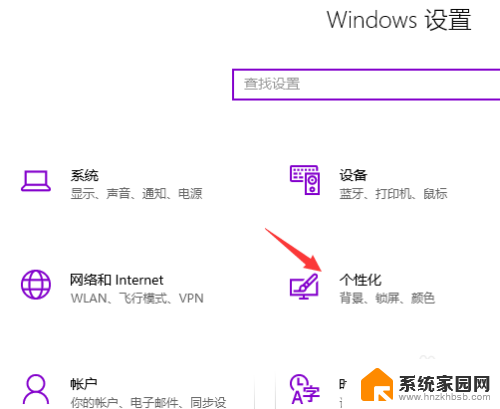
3.找到windows lnk工作区,打开它。
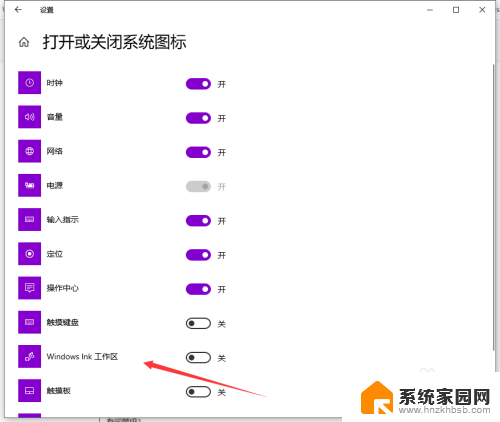
4.右下角任务栏会多出一个windows lnk工作区。
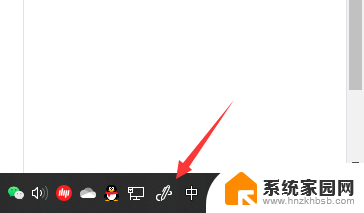
5.点击右下角任务栏的windows lnk工作区图标可以看到便笺。
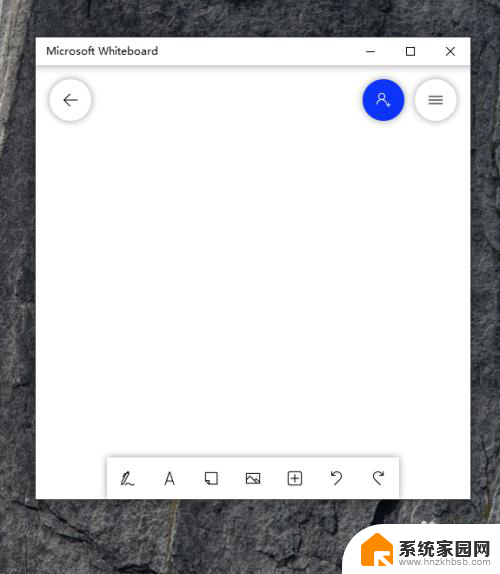
6.点击便签就可以在桌面上添加你要的备忘录了,点击便签的右上角三个点还可以更换便签的背景颜色。
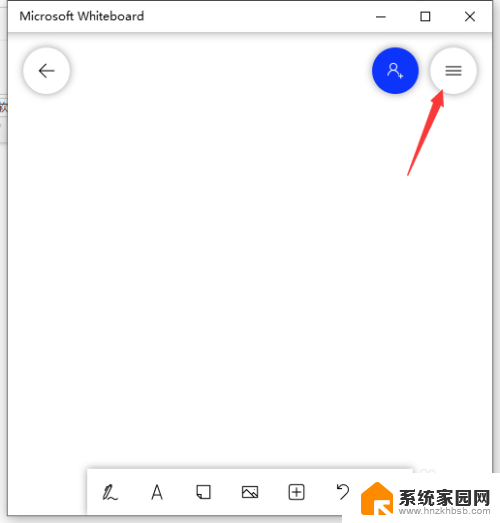
以上就是Win10电脑备忘录是否可以设置悬浮的全部内容,如果你也遇到了同样的情况,可以参考我的方法来解决,希望对大家有所帮助。
win10电脑备忘录可以设置悬浮吗 win10电脑如何在桌面上添加备忘录相关教程
- win10开了代理后微信可以登录吗 win10电脑如何取消微信登录
- win10桌面添加文字 win10系统怎么在桌面上添加文字快捷方式
- 打印机添加设备找不到设备 如何解决添加打印机时找不到设备的问题
- 桌面添加我的电脑win10 Win10添加我的电脑快捷方式到桌面的方法
- 苹果平板悬浮球怎么设置方法 iPad悬浮球设置方法
- win10初始化电脑一直显示正在准备windows win10电脑卡在正在准备windows怎么办
- win10蓝牙设备删除后搜不到了 Win10删除蓝牙设备后无法重新添加的解决方法
- win10wps备份路径 wps备份文件夹在哪个目录下
- win10网络登录界面 重装win10后无法上网卡在登录界面怎么办
- NVIDIA新驱动修复41个Bug!RTX 50花式黑屏、RTX 40没人管,问题得到解决
- 技嘉RTX 5060显卡采用更短小PCB设计,配备×8 PCIe金手指
- 摩根士丹利略微下调微软的增长预期,市场对微软的未来表现持谨慎态度
- win7文件夹加密软件之易捷文件夹加密软件——您的文件安全保护利器
- 耕升推出GeForce RTX 5060系列显卡:游戏加速MAX效果超强
- 英伟达对华特供版AI芯片遭遇出口管制,中国芯片制造业面临挑战
微软资讯推荐
- 1 NVIDIA新驱动修复41个Bug!RTX 50花式黑屏、RTX 40没人管,问题得到解决
- 2 win7文件夹加密软件之易捷文件夹加密软件——您的文件安全保护利器
- 3 Nvidia将在美国量产AI超级计算机,助力人工智能领域创新发展
- 4 英伟达RTX 5060系列显卡发布:性能和价格揭秘
- 5 Windows搜索神器Everything,秒杀自带搜索,快速定位文件,秒搜不必等
- 6 国产CPU竞速信创,对数码科技行业是好生意?
- 7 如何查看电脑显卡型号及性能信息的方法,详细教程揭秘
- 8 CPU厂商的新一轮较量来了!AMD、英特尔谁将称雄?
- 9 英伟达发布NVIDIA app正式版 带来统一GPU设置软件,让你轻松管理显卡设置
- 10 详细指南:如何在Windows系统中进行激活– 一步步教你激活Windows系统
win10系统推荐
系统教程推荐